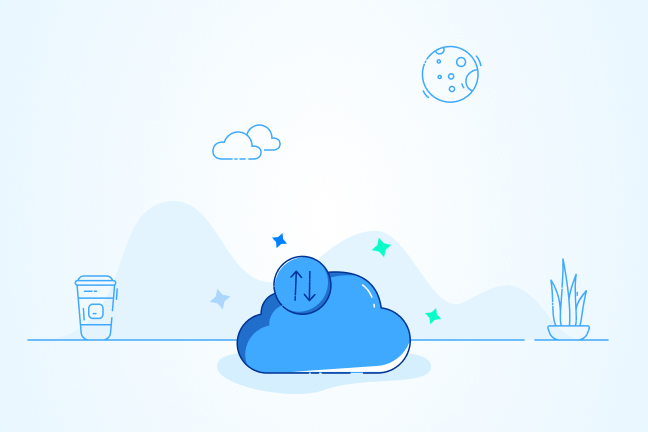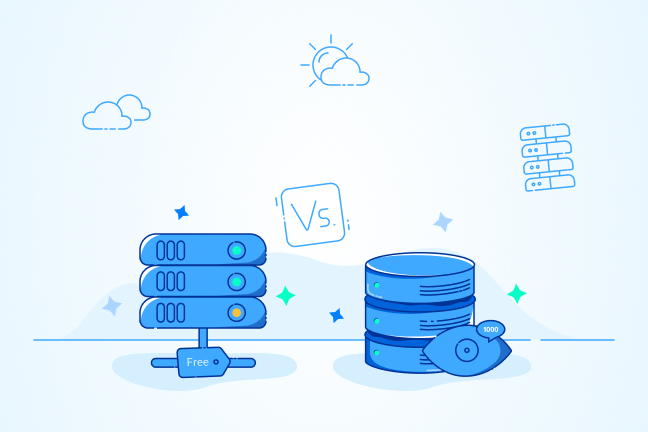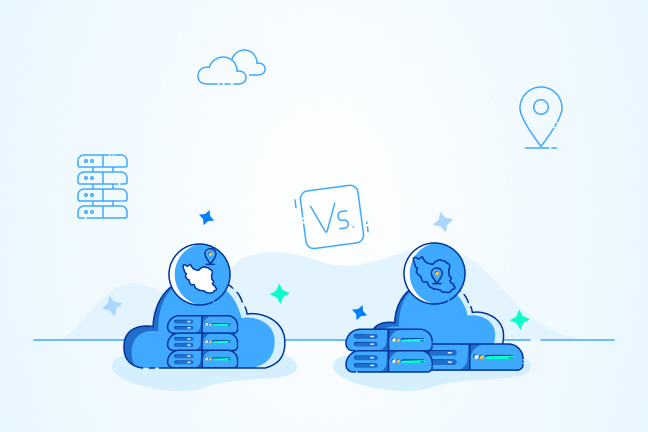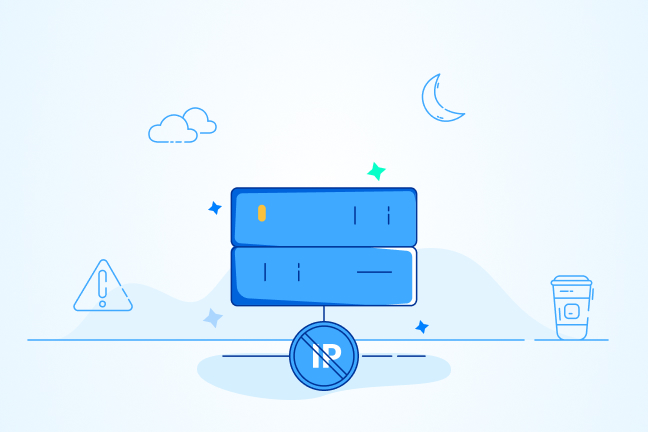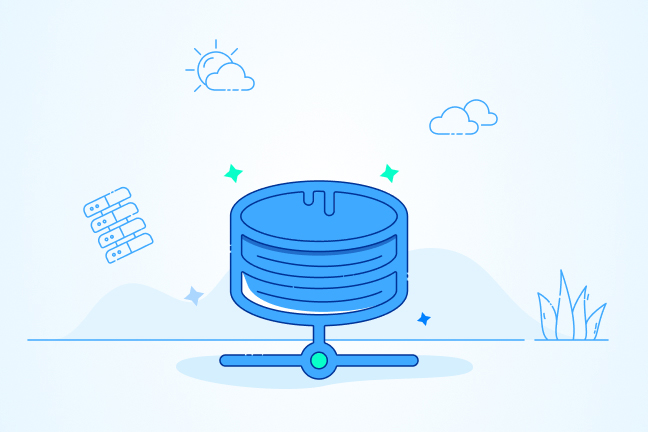آموزش اتصال با SSH به هاست سی پنل توسط Putty

در این مقاله میخوانید
هاست سی پنل و WHM در واقع رابط وبی است که مدیریت سرور ها و هاست را سهولت می بخشد. با این وجود، هر از چند گاهی خوب است که روی خطوط دستوری سرور ( Command Line ) نیز کار شود. کلاینت PuTTY SSH به شما این امکان را می دهد که با استفاده از یک اتصال رمزنگاری شده به Command Line سرور وارد شوید تا داده های حساس در فضای اینترنت افشا نشوند. هنگامی که با موفقیت وارد شدید، می توانید به تمام ابزار های Command Line لینوکس دسترسی پیدا کرده و از امکانات هاست سی پنل و WHM استفاده نمایید و همچنین اجازه دارید امور مدیریتی را به حالت خودکار در بیاورید. در این مقاله قصد داریم به شما نحوه اتصال PuTTY از طریق SSH به هاست سی پنل را آموزش دهیم.
کلاینت PuTTY SSH چیست؟
این کلاینت، مجموعه ای از ابزار های رابط کاربری گرافیکی جهت مدیریت و ارتباط برقرار کردن از طریق SSH می باشد. اصلی ترین بخش های آن، مدیریت Session های SSH و یک شبیه ساز ترمینال است. همچنین، یک سری از ابزار های کمکی از جمله یک مولد کلید SSH که در ادامه به آن نگاهی می اندازیم در این نرم افزار تعبیه شده است. PuTTY با سیستم عامل های متعددی سازگاری دارد. هرچند این کلاینت در اصل برای استفاده در مایکروسافت ویندوز طراحی شده است چرا که تا چندی پیش، به صورت پیش فرض هیچ کلاینت SSH وجود نداشت. برای مطالعه در باره پروتکل ssh می توانید به مقاله “ ssh چیست ” پارس پک مراجعه کنید.
با پروتکل SSH و نرمافزار Putty میتوانید به هاست سیپنل متصل شوید و تنظیمات مختلفی اعم از انتقال فایل، فرمانهای برنامهنویسی و… را ازطریق رابط خط فرمان انجام دهید. برای اینکار به نصب Putty روی سیستم و دسترسی به SSH ازطریق هاست خود نیاز دارید. سپس با واردکردن اطلاعات هاست خود مانند نام کاربری، رمزعبور، آدرس آیپی یا نام دامنه و پورت ۲۲ امکان اتصال به هاست سی پنل با استفاده از SSH و Putty فراهم میشود.
دسترسی به هاست سی پنل از طریق SSH با PuTTY
برای دنبال کردن این آموزش، ابتدا باید PuTTY را بر روی سیستم کامپیوتر خود نصب کنید. شما همچنین نیاز دارید که به سرور یا حساب کاربری هاست خود دسترسی داشته باشید که اجازه اتصال از طریق SSH را بدهد. علاوه بر این ها بدیهی است که باید مشخصات کاربری حساب سی پنل را نیز در اختیار داشته باشید.
وارد شدن به حساب کاربری هاست با استفاده از نام کاربری و کلمه عبور بسیار ساده است. پس از این که فرآیند نصب PuTTY اتمام یافت، آن را از منوی Start باز کنید.
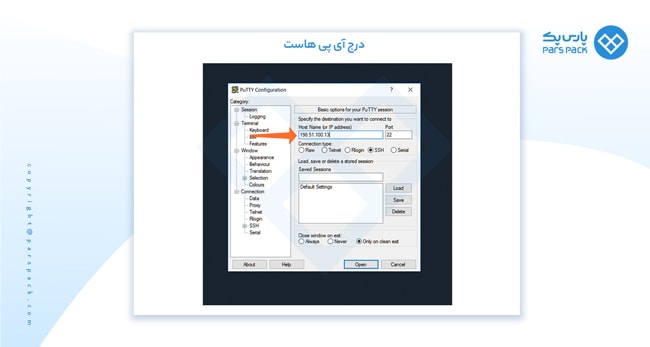
وارد کردن آی پی هاست
فعلا تنها به قسمت Hostname و Port نیاز خواهیم داشت.
در بخش Hostname نام دامنه یا آدرس آیپی سرور را وارد کنید. شما می توانید آدرس آیپی خود را در قسمت General Information در هاست سی پنل بیابید. همچنین، در صورتی که هاست شما شماره پورت SSH را تغییر نداده است، قسمت Port را روی عدد پیش فرض 22 باقی بگذارید.از پایین پنجره روی گزینه Open کلیک کنید. سپس PuTTY سعی می کند اتصال رمزنگاری شده SSH را روی سرور شما برقرار کند. اگر برای نخستین بار در حال اتصال باشید، پنجره ای باز می شود و از شما می خواهد تا اجازه دسترسی بدهید. در صورتی که مشخصات سرور را به درستی وارد کرده باشید می توانید با خیال راحت اجازه دسترسی بدهید.
هنگامی که اتصال ایجاد شد، PuTTY شبیه ساز ترمینال خود را باز می کند و از شما نام کاربری را درخواست می کند. نام کاربری سی پنل را وارد کرده و سپس کلمه عبور خود را تایپ نمایید.
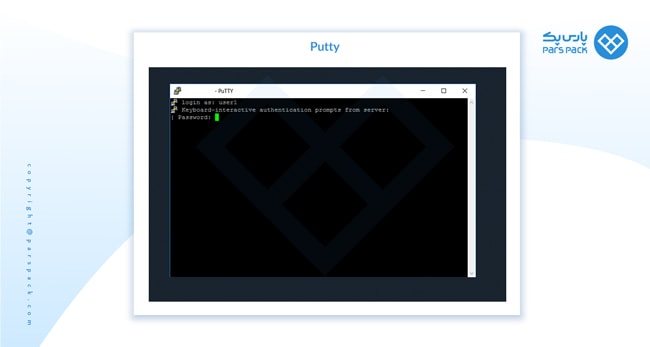
اتصال putty
در صورتی که همه چیز به درستی پیش رفته باشد، سرور احراز هویت شما را انجام داده و شما با یک Command Prompt مواجه خواهید شد. اگر از همه چیز رضایت دارید اتصال شما با موفقیت انجام شده است.
چگونه به سرور سی پنل را با PuTTY SSH و کلید های SSH متصل شویم؟
کلید های SSH، یکی از مکانیزم های مبتنی بر رمزنگاری کلید های عمومی می باشد. کاربر دو کلید خصوصی و عمومی در اختیار دارد؛ همان طور که از نام آن می توان حدس زد، کلید خصوصی را باید مخفی نگه داشته و کلید عمومی را به سرور آپلود کنید. این کلید ها توسط الگوریتم SSH بررسی می شوند تا مالک آن ها مشخص شود. این روش مزیت های بسیار دارد. برای مثال، کلید های SSH در برابر حملات Brute-Force یا Dictionary ضعف ندارند و تا زمانی که خودتان مراقب کلید خصوصی باشید، امکان حدس زدن آن وجود نخواهد داشت. کلید های SSH می توانند از یک عبارت امنیتی نیز استفاده کند تا سطح ایمنی حتی بالاتر برود. علی رغت کلمات عبور، کلید خصوصی در فضای اینترنت فرستاده نمی شود بنابراین، امکان افشا شدن آن در میان مسیر نیز وجود ندارد.
ایجاد کلید های SSH با استفاده از PuTTY
پس از این که PuTTY را روی سیستم خود نصب کردید، PuTTY Key Generator نیز به طور پیش فرض نصب می شود. آن را از منوی ویندوز انتخاب کرده و باز کنید. با رابط پیچیده دیگری مواجه خواهید شد اما مانند گذشته تنها به برخی از ویژگی های آن کار داریم. در صورتی که می خواهید از یک عبارت امنیتی نیز استفاده کنید، در قسمت Key passphrase عبارت دلخواه خود را وارد نموده و در بخش Confirm passphrase آن را عینا تکرار کنید. در آخر روی گزینه Generate کلیک نمایید. سپس PuTTY از شما می خواهد که نشان گر موس خود را روی صفحه تکان دهید. در پایان، کلید عمومی شما در قسمت بالای پنجره نمایش داده می شود.
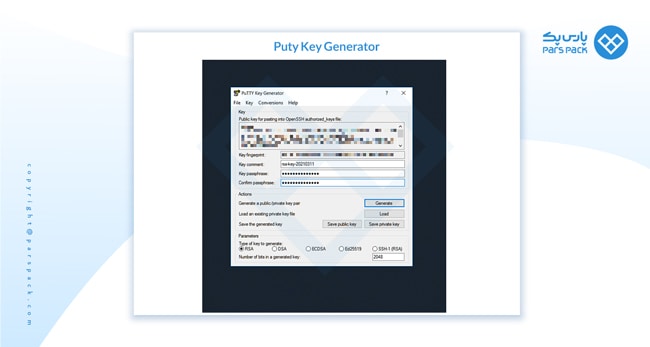
putty key generator
فراموش نکنید که روی Save Private Key کلیک کرده و فایل .ppk را با یک نام معقول در جای امن ذخیره نمایید.
آپلود کردن کلید عمومی روی سرور
کلید عمومی باید در اختیار سرور SSH قرار بگیرد. در ادامه این کار را با اضافه کردن کلید به فایل authorized_keys حساب کاربری شما انجام خواهیم داد. ابتدا با وارد کردن مشخصات کاربری خود به حساب سی پنل وارد شده و File Manager را از منوی Files باز کنید. فولدر .shh را یافته و پس از انتخاب فایل authorized_keys، از جعبه ابزار کلید Edit را بزنید. کلید عمومی ایجاد شده در PuTTY را کپی و در انتهای این فایل پیست کنید. توجه داشته باشید که میان کلید ها باید یک خط فاصله وجود داشته باشد. در آخر برای اعمال تغییرات روی Save Changes کلیک کنید.
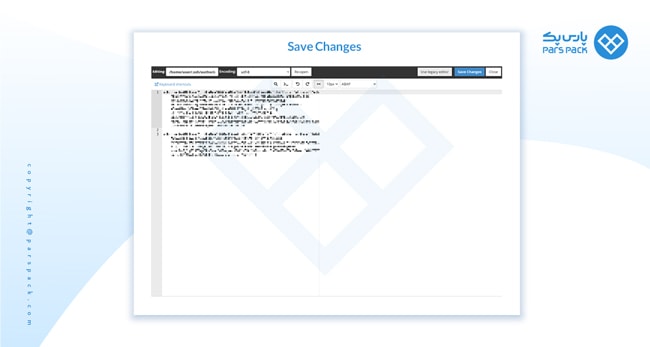
save change
حال، هر دو کلید در جایی که باید قرار دارند و می توانیم از آن ها برای اتصال به سرور استفاده کنیم. اما پیش از آن باید به PuTTY محل کلید خصوصی را اطلاع دهیم.
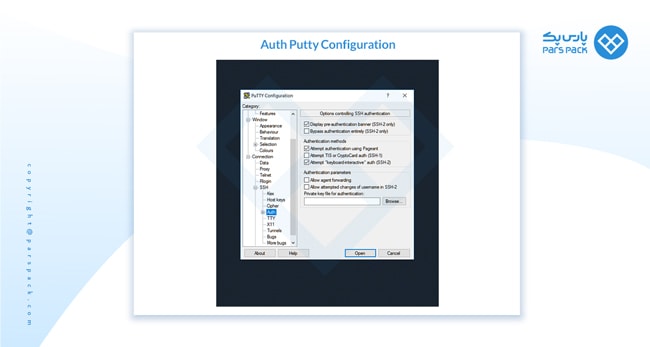
putty configuration
کلاینت اصلی PuTTY را باز کنید:
- نام دامنه یا آدرس آی پی خود را وارد کنید.
- در سمت چپ پنجره، آیتم Connection و سپس SSH را انتخاب کرده و روی Auth کلیک کنید.
- کلید Browse را زده و فایل .ppk که در قسمت قبلی ذخیره کردید را انتخاب کنید.
- در پایین پنجره روی گزینه Open کلیک کنید.
حال PuTTY تلاش می کند با استفاده از کلید خصوصی با سرور اتصال برقرار کند. سپس مانند گذشته شبیه ساز ترمینال باز شده و از شما نام کاربری و عبارت امنیتی (در صورتی که هنگام ایجاد کلید از آن استفاده کردید) را درخواست می کند. پس از وارد نمودن مشخصات کاربری صحیح به Command Line سرور وارد خواهید شد.
در نهایت، شما می توانید جزئیات اتصال خود را در رابط اصلی PuTTY ذخیره نمایید تا مجبور نباشید هر بار کلید خصوصی و نام دامنه را وارد کنید.
جمع بندی و نکات نهایی
PuTTY SSH یک ابزار فوق العاده کاربری است و زمانی به محبوب میان کاربران رسید که ویندوز از کلاینت SSH پیش فرض برخوردار نبود. در ویندوز 10 یک کلاینت SSH تعبیه شده است که رابط ساده تر و استفاده ای آسان تر دارد. با این حال، همچنان یکی از قدرتمند ترین و مجهز ترین کلاینت های موجود برای ویندوز می باشد. البته در صورتی که به امکانات و پیچیدگی های PuTTY نیازی ندارید، شاید بهتر باشد از کلاینت پیش فرض ویندوز 10 استفاده کنید. در این مقاله به شما عزیزان دو روش برای اتصال PuTTY از طریق SSH به هاست سی پل را آموزش دادیم.